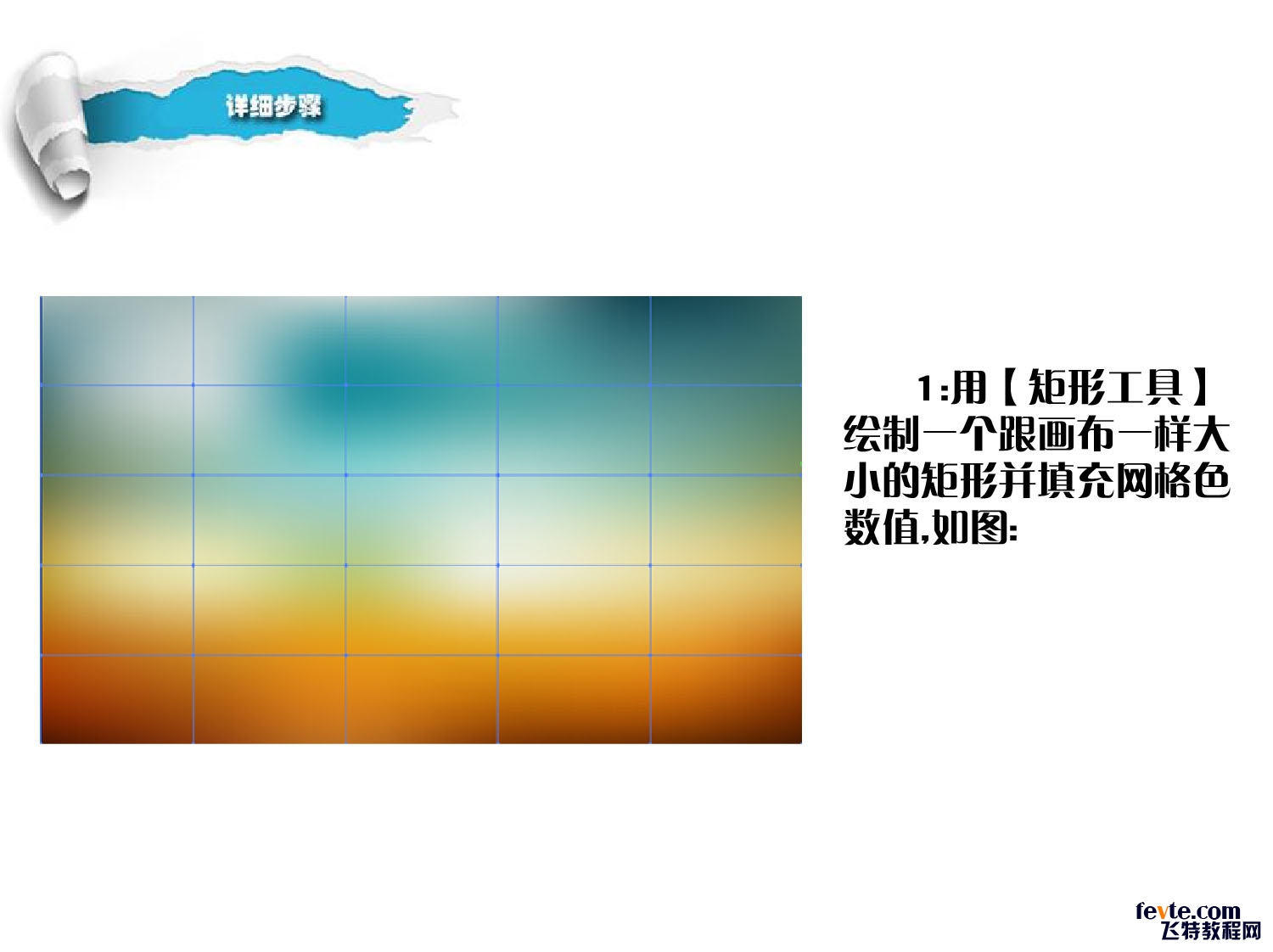萬盛學電腦網 >> 媒體工具 >> 怎麼用Ulead GIF Animator做簡單GIF文字動畫
怎麼用Ulead GIF Animator做簡單GIF文字動畫
1、打開Ulead GIF Animator,新建一文檔為100*100大小

2、選擇左側的文本工具

3、單擊繪圖會出現“文本條目框”,根據自己的喜好設置好顏色和文字大小

4、在“對象管理面板”中依次單擊復制按鈕,復制4個相同的對象,單擊這些對象,將五個圖層的文字修改成“西西軟件園”

5、在幀面板中復制4個幀,如圖

6、如圖,在第一幀中只顯示“西”,其實的圖層“眼睛”單擊關閉。第二幀只顯示“西”,依次顯示效果如圖。


7、選擇所有幀,右擊在彈出的菜單裡選擇“畫面幀屬性”

8、在“畫面幀屬性”窗口中,將延遲時間設置成50,當然可以根據自己的喜好進行設置。

9、ctrl+shift+s保存圖片為GIF,選擇好保存位置以及設置文件名後保存即可

10、最後看一下效果,當然了這只是一個基本的GIF動畫。你也可以修改出更好的效果

媒體工具排行
相關文章
copyright © 萬盛學電腦網 all rights reserved